搬瓦工是个比较知名的国外VPS服务商,主要提供低价VPS的租用,并且支持支付宝支付。
下面讲下搬瓦工的购买流程:
首先打开搬瓦工官网—点我打开
官网是英文的,看到这里不要慌大兄弟。看我下面图片一步一步告诉你怎么购买
官网上直接显示的有机器配置
以10G VPS为例
SSD: 10 GB RAID-10
RAM: 512 MB
CPU: 1x Intel Xeon
Transfer: 500 GB/mo
Link speed: 1 Gigabit
Multiple locations
$19.99/year
SSD固态10GB 采用raid10磁盘阵列
RAM内存是512MB
CPU处理器是一个xeon志强核心
每月限制流量是500GB,基本都用不完
网络带宽大小:1G端口(共享)
Multiple locations是多个地点的意思,意思这个配置好些地区的机房都有。
$19.99/year 就是19.99美元一年,换算成人民币大概127.1344人民币
Order KVM or OpenVZ意思是有KVM架构以及OPEN VZ架构的机器。优先选KVM
我们直接点击Order KVM or OpenVZ这个按钮进入到下图界面
我们直接点第一个10G VPS配置最下面的按钮Order KVM
进入下一步确认配置以及选择地区。地区我们只选择洛杉矶地区Los Angeles
然后你发现有俩洛杉矶!!!
Los Angeles DC2 QNET
Los Angeles DC4 MCOM
这两个选则哪个根据你本地来决定,在本地ping下他们对应的IP,看看哪个延时低就选哪个。
Los Angeles DC2 QNET–45.78.30.11
Los Angeles DC4 MCOM–98.142.142.123
根据结果选择一个最低的。
下面是我本地ping得出的延时。
每个地区网络状况不同,我这选择Los Angeles DC4 MCOM–98.142.142.123是最好的。
选择完地区我们点击下面的ADD TO CART
点了之后还是个确认配置价格信息的页面
这个页面点击checkout进入注册付款界面
然后注册信息参考我下图来填写,注册信息不要瞎鸡巴写。
个人信息不要真实的,但也不能太离谱和乱写字符出来,好歹也要稍微用点拼音。
注意,State/Region这一项资料需要你选择国家之后才会出来。先选择下国家China,点开选项往前找C开头的。
这个图是个老图,下面支付方式有三个选择Alipay就是支付宝支付。
都填写好以后,点击complete order进入支付页面,点击Pay now跳转到支付宝支付
点击之后在跳转的支付宝页面支付后会自动返回搬瓦工。
我们登录账户后,services就是我们的服务器列表。
这就购买完成了!
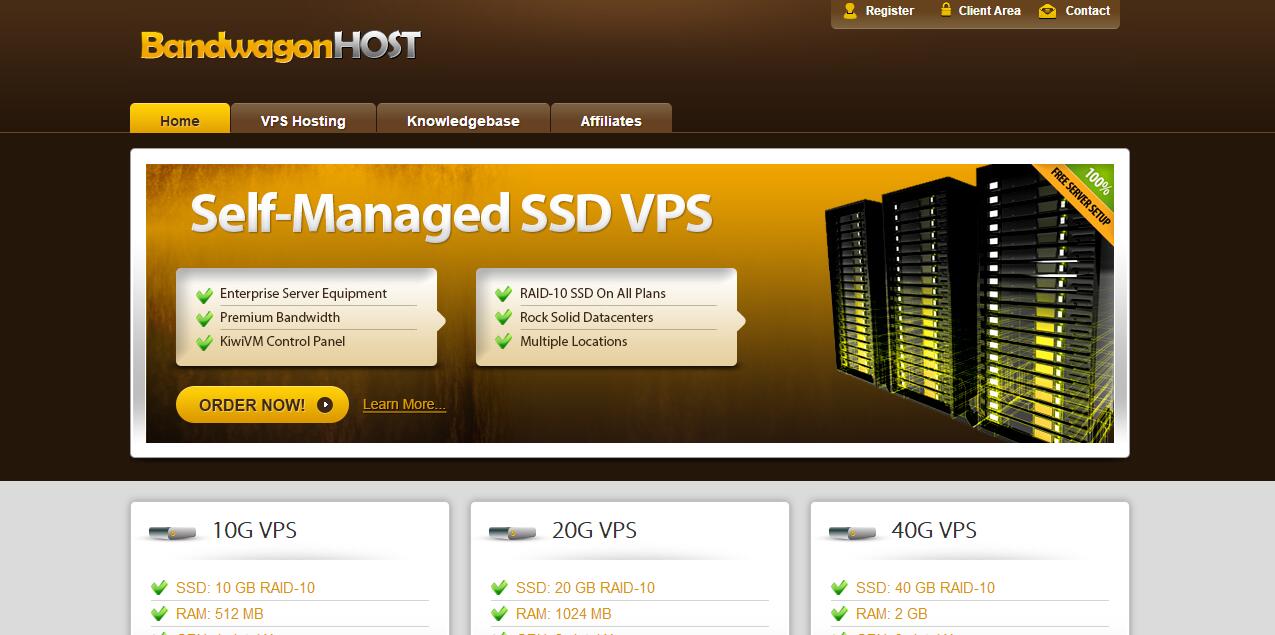
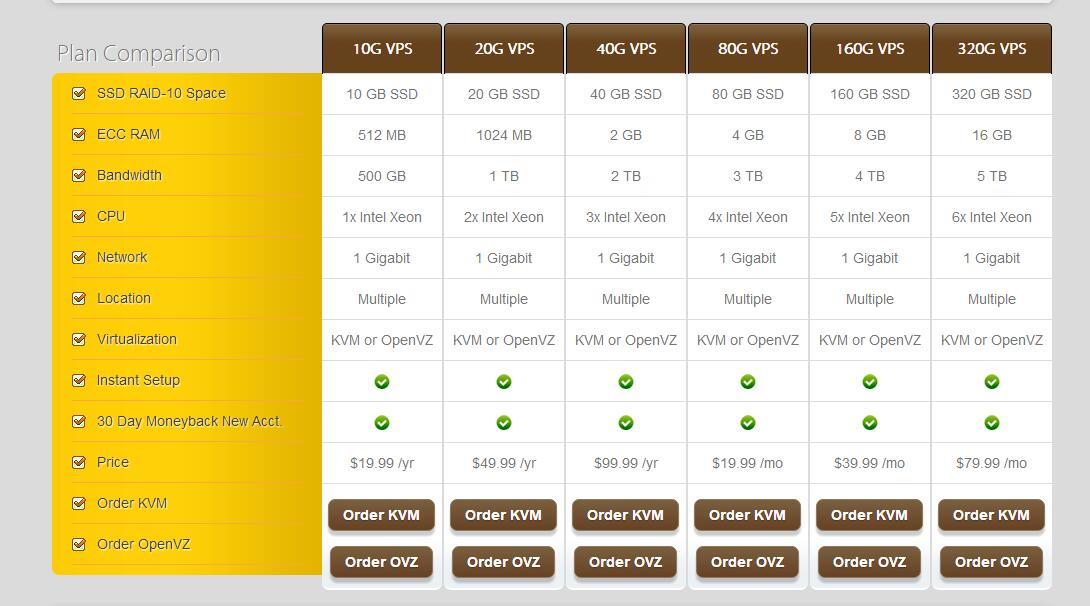
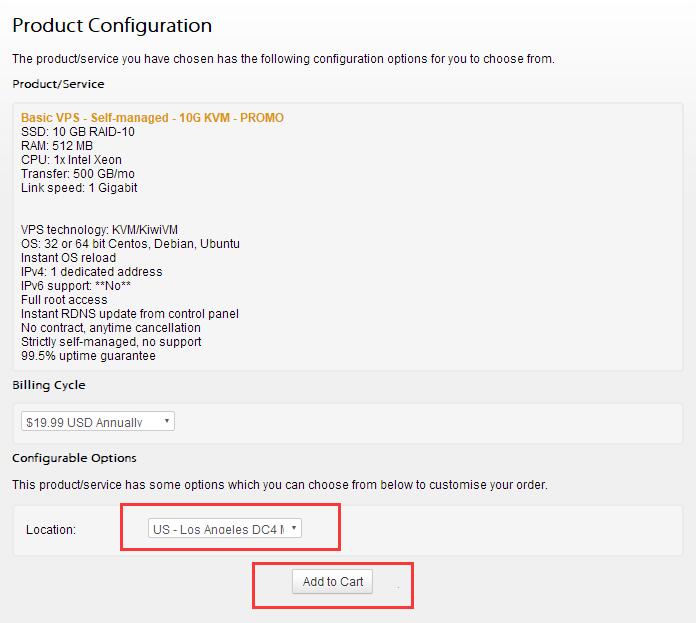

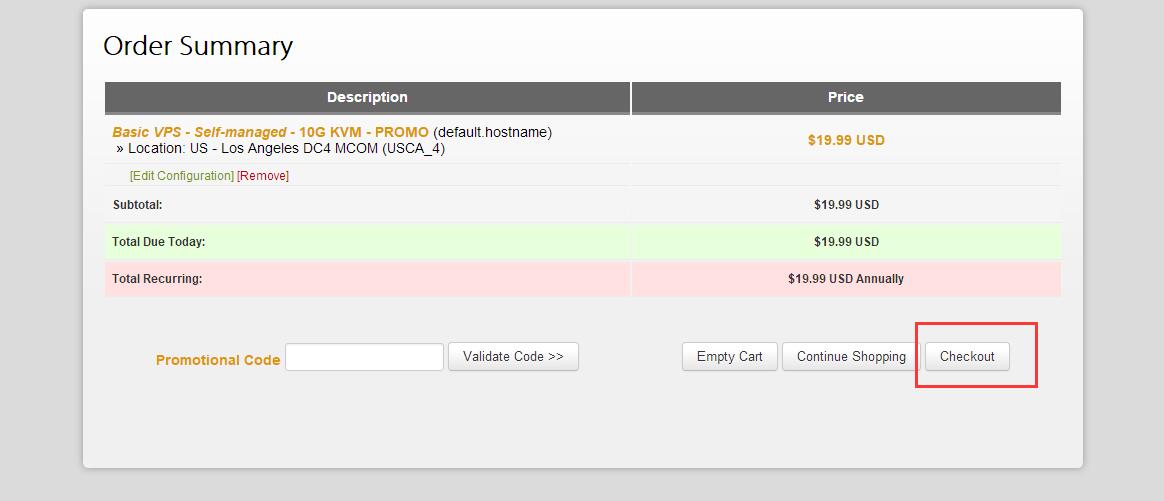
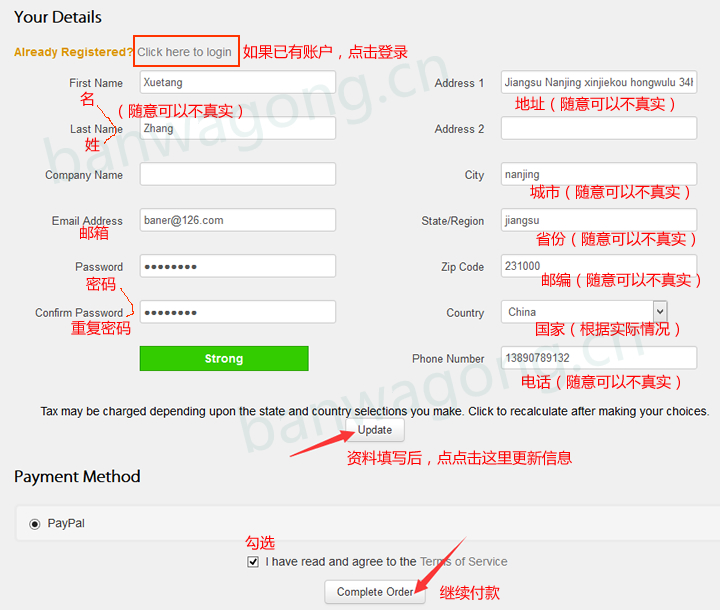
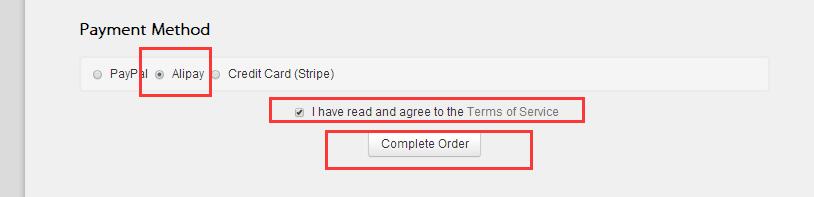
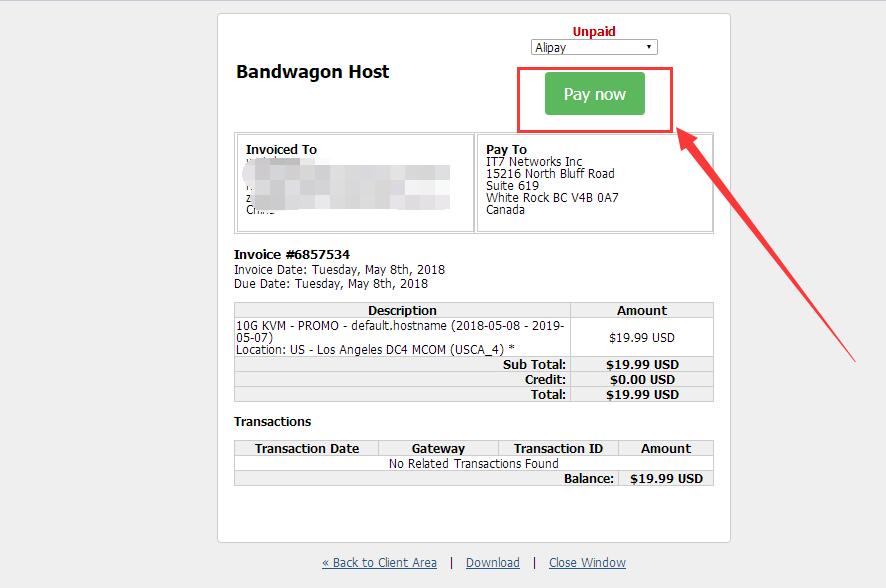
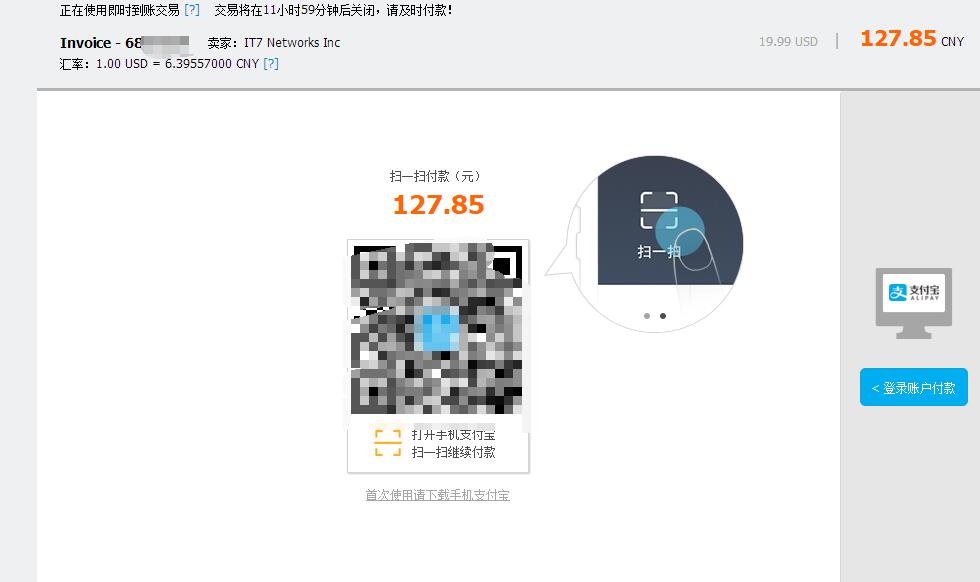
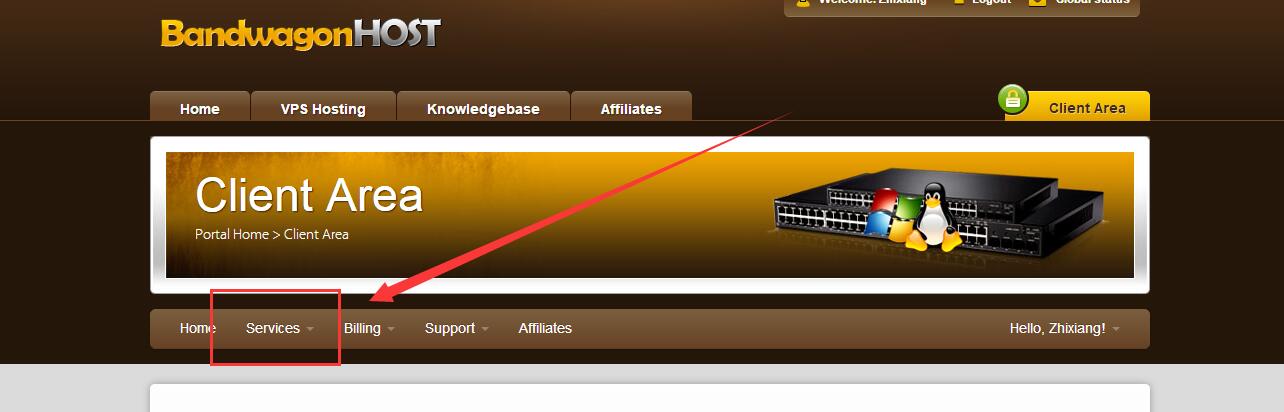









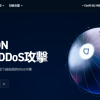




Discussion
New Comments
暂无评论。 成为第一个!